Come installare l’app store dell’App Outlet in Ubuntu dal terminale?
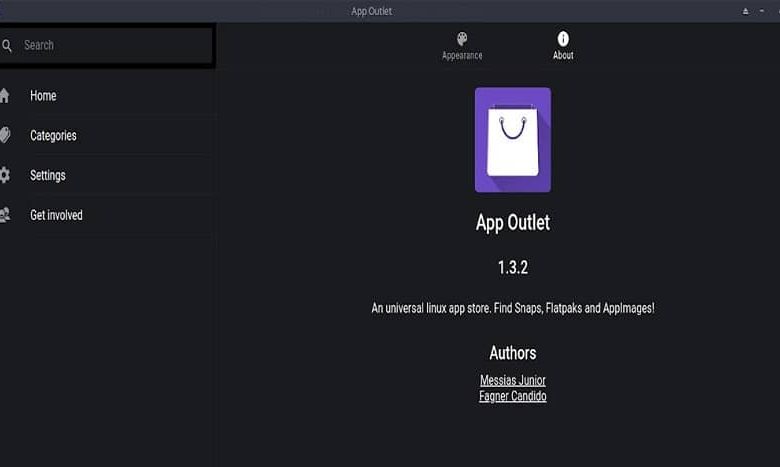
Sapere come installare l’ app store dell’App Outlet su Ubuntu è impegnativo, ma non impossibile. Lo strumento è costituito da un elemento per il desktop dei computer GNU/Linux, la sua struttura è simile a quella vista nell’App Store. Da questo negozio puoi installare i programmi necessari come la suite per ufficio OnlyOffice.
Il suo scopo principale è accedere, cercare e scaricare il software del computer attraverso il famoso negozio Snap, Applmage e Flathub da un unico posto. Questo elemento ha la possibilità di aggiungere più formati all’interno di un’unica UI, che è il vero scopo dell’App.
Facile e veloce: ecco come installare l’app store di App Outlet
È molto importante sapere che per il processo di installazione dell’app store dell’App Outlet in Ubuntu, il computer deve seguire determinati criteri operativi. Uno di questi è che deve avere una RAM di 3 – 4 GB.
Ne consegue inoltre che, prima dell’installazione, bisognerà aprire uno dei terminali tramite i comandi Ctrl+Alt+T e selezionare quello più importante. Quindi procedi come segue:
Se hai un pacchetto.deb
Molti dei tecnici decidono di utilizzare questo schema, come loro elen per scaricare tutti i comandi DEB disponibili sul web. Possono essere individuati tramite browser . I pacchetti oi programmi possono essere scaricati anche dal terminale.
Dopo aver completato la procedura di download, il documento verrà installato ed eseguito sul sistema operativo. Quindi, inserisci il seguente comando: sudo dpkg -i app-outlet.deb.
In caso di utilizzo del pacchetto Snap
Con sorpresa di molti, questo è anche elencato come metodo di installazione, specialmente quando ci sono versioni chiamate Snap. Sono disponibili sulla maggior parte dei dischi rigidi su computer Linux o GNU.
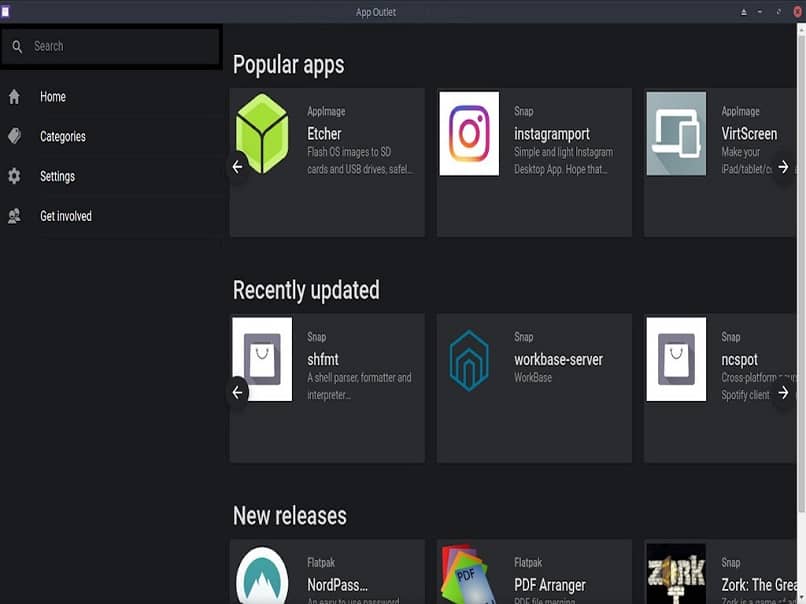
Al termine del download, è necessario inserire il comando: s udo snap install app-outlet. Chiaramente è importante attendere tutti i passaggi ei comandi che il programma stesso richiede.
Se trovi un pacchetto danneggiato o installato male, puoi anche ripararlo dal terminale.
In caso di utilizzo di AppImage
Il metodo più consigliato dagli esperti in questo tipo di applicazioni è farlo tramite il sito ufficiale o i suoi supporti verificati. Poiché in questo modo si eviterà la contrazione di programmi dannosi o problemi operativi.
La maggior parte dei computer GNU/Linux ha accesso a questi negozi. Il suo unico valore negativo è che non consente l’esecuzione di pacchetti DEB o Snap. Come qualsiasi altro mezzo, l’utente dovrà elaborare il download e l’esecuzione. Una volta completato, viene completato utilizzando il seguente comando: sudo chmod + x app-outlet.AppImage.
Cose che dovresti sapere sull’installazione dell’app store dell’App Outlet
L’interfaccia dell’applicazione è davvero semplice, ma presenta alcuni elementi che tutti dovrebbero conoscere. Tra questi, spiccano i seguenti:
Barra di ricerca
Questo è nella parte superiore di esso, è quello utilizzato per trovare o trovare le applicazioni o i giochi in un modo più ottimizzato e specifico. Funziona in base a un modello di ricerca tramite parole chiave o elementi di differenziazione.
Menù
Il suo sistema di menu dispone di 4 pulsanti, uno per accedere all’avvio della piattaforma e il secondo per accedere alla categoria. Mentre i restanti due, uno appartiene alle configurazioni e l’altro agli utenti convenzionati con formati speciali. Saper selezionare e scegliere questi valori a piacimento, consente al consumatore di avere maggiore mobilità e libertà attraverso l’applicazione.
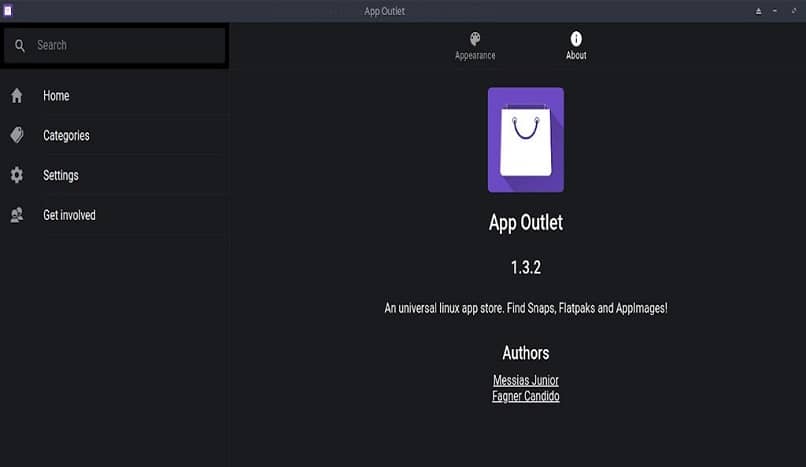
Pannello delle applicazioni
Le applicazioni mostrano più di 3 linee popolari, queste sono aggiornate continuamente. Ha anche nuove versioni regolari che cercano di migliorare l’esperienza dell’utente.
L’applicazione, in generale, cerca di creare una gamma di opzioni che offrono soluzioni a vari problemi della vita quotidiana. Tra questi, app di messaggistica istantanea, giochi, supporti dietetici, tra le altre cose.
Puoi anche cercare programmi e applicazioni Ubuntu da Internet e scaricarli rapidamente.


